¿Ves un icono de flecha en la parte superior de tu pantalla? A veces es azul y a veces hueco? Y te preguntas qué significa este icono? Eso significa que tu teléfono está accediendo a tu ubicación en ese momento. Este icono puede tener diferentes formatos/colores. Los diferentes colores significan cosas diferentes. Este artículo explica lo que significan estos iconos de flecha de diferentes colores y cómo puedes desactivarlos, si quieres hacerlo.
![]()
En resumen, cuando activas los servicios de localización, puede aparecer un icono de flecha negro o blanco-hueco que indica que tu dispositivo está utilizando los servicios de localización (por ejemplo, mapas, cámara, aplicaciones meteorológicas, etc). Al activar los servicios de localización, está permitiendo que su dispositivo iOS determine su ubicación. Su iPhone o iPad utiliza el GPS, el Wi-Fi, el Bluetooth y las redes móviles para obtener la ubicación más precisa. Cuando desactivas esto, se desactivará para todas las apps.
Algunas apps pueden necesitar que esto esté activado ya que pueden utilizar esta información para funcionar correctamente. Por ejemplo, puede configurar recordatorios basados en la ubicación. O Buscar mi iPhone no funcionará si desactiva los servicios de localización. Sin los servicios de localización, es posible que no pueda utilizar las aplicaciones de mapas. Puede activar o desactivar esta opción para determinadas aplicaciones. Tenga en cuenta que los Servicios de localización pueden agotar su batería.
Iconos de flecha
Como he dicho anteriormente, si ve este icono de flecha, significa que su iPhone está accediendo a su ubicación:
- Una flecha hueca significa que algunas apps (una o más) están utilizando activamente la geofencing. Esto significa que esto desencadenará una acción cuando vayas a una ubicación establecida. Por ejemplo, puede configurar un recordatorio basado en la ubicación (por ejemplo, «establecer un recordatorio para llamar a Bobby cuando esté en casa») y cuando esté en casa, recibirá una notificación. Obviamente, su iPhone tendrá que utilizar los servicios de localización.
- Una flecha sólida (negra) significa que su dispositivo está accediendo activamente a su ubicación. Por ejemplo, cuando utilices una app de Mapas, verás esto.
- En tu dispositivo iOS, toca Ajustes > Privacidad > Servicios de ubicación
- Desplázate hacia abajo y toca Servicios del sistema
- Desplázate hacia abajo y desactiva «Icono de la barra de estado»
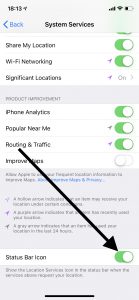
- Toca Ajustes
- Toca Privacidad y servicios de localización
- Y desactiva «Servicios de localización»
- Toca Ajustes
- Toca Privacidad y Servicios de Localización
- Busca la app que no quieres que acceda a tu ubicación
- Y luego selecciona «Nunca». Esto significa que esta app ya no utilizará los servicios de localización. Hay otras opciones que también puedes elegir. «Mientras se utiliza la app» significa que la app utilizará los servicios de localización cuando se esté utilizando.
- ¿Mapas de Apple no funciona?
- ¿Mapas de Google no funciona?
Cómo mostrar u ocultar el icono de la flecha
Puedes ocultar o mostrar el icono de Servicios de Localización fácilmente. Sin embargo, sólo puedes mostrar u ocultar los Servicios de Ubicación de los Servicios del Sistema. Ten en cuenta que esto no es activar o desactivar los Servicios de Ubicación. Si quieres activar y desactivar esto, consulta la siguiente sección.
Cómo desactivar y activar los Servicios de ubicación
Es posible que quieras desactivar esto por varias razones. Por ejemplo, puedes desactivar los servicios de localización para prolongar la duración de la batería de tu dispositivo. Ten en cuenta que algunas apps pueden no funcionar si lo desactivas. A continuación te explicamos cómo:
¿Quieres activar los Servicios de localización pero también quieres que algunas apps no accedan a tu ubicación? También puedes desactivar y activar los Servicios de Ubicación para ciertas apps. A continuación te explicamos cómo:
¿Los servicios de localización no funcionan?
Puedes intentar restablecer tus Servicios de localización yendo a Ajustes > General > Restablecer y tocar Restablecer ubicación & Privacidad.
Vea también:
Tenga en cuenta que algunas aplicaciones que utilizan los servicios de ubicación le pedirán permiso para acceder a su ubicación la primera vez que las inicie. Puedes decidir darles permiso para acceder a tu ubicación.